نرمافزارهای مجازی (Virtualization Software) به شما اجازه میدهند که سیستمعاملهای مختلف را بر روی یک کامپیوتر واحد اجرا کنید. این نرمافزارها بسیار مفید هستند برای تست نرمافزارها، توسعه وب، تجزیه و تحلیل نرمافزارها و سیستمعاملها، ایجاد محیطهای ایزوله، و بسیاری دیگر از کاربردها. در زیر، مراحل نصب و استفاده از یک نرمافزار مجازی معمولی مثل Oracle VirtualBox را توضیح دادهام:
نصب و استفاده از نرمافزار مجازی بر روی ویندوز:
- دانلود نرمافزار مجازی:
- ابتدا نرمافزار مجازی مورد نظر خود را دانلود کنید. مثلاً Oracle VirtualBox را از وبسایت رسمی Oracle دانلود کنید.
- نصب نرمافزار مجازی:
- بعد از دانلود، فایل نصب را اجرا کرده و دستورالعملهای نصب را دنبال کنید. معمولاً نصب نسبتاً ساده است و به شما اجازه میدهد تا نرمافزار مجازی را بر روی ویندوز خود نصب کنید.
https://en.wikipedia.org/wiki/Category:Virtualization_software
- دانلود تصاویر سیستمعامل:
- حالا باید تصاویر سیستمعاملها را که میخواهید بر روی ماشین مجازی خود نصب کنید دانلود کنید. این تصاویر به عنوان "ماشینهای مجازی" یا "ماشینهای مهمان" شناخته میشوند.
- ایجاد ماشین مجازی:
- وارد نرمافزار مجازی شوید و یک ماشین مجازی جدید ایجاد کنید. شما باید تنظیماتی مانند مقدار حافظه، تعداد پردازندهها، حجم دیسک، و تصویر سیستمعامل را انتخاب کنید.
- نصب سیستمعامل:
- سیستمعاملی که بر روی ماشین مجازی ایجاد کردهاید را نصب کنید. این مرحله شبیه به نصب سیستمعامل روی یک کامپیوتر واقعی است.
- پیکربندی ماشین مجازی:
- بعد از نصب سیستمعامل، میتوانید ماشین مجازی خود را پیکربندی کنید. این شامل نصب نرمافزارها، تنظیمات شبکه، و موارد دیگر میشود.نصب ویندوز ۱۰ از روی فلش
- اجرای ماشین مجازی:
- اکنون میتوانید ماشین مجازی خود را اجرا کرده و از سیستمعامل مجازی خود استفاده کنید. شما میتوانید بین ویندوز و ماشین مجازی به سادگی تغییر دهید.
- پشتیبانگیری و مدیریت:
- مطمئن شوید که از ماشین مجازی خود پشتیبانگیری منظم انجام دهید و مدیریت آن را به خوبی انجام دهید.
از طریق نرمافزارهای مجازی، شما میتوانید به طور همزمان چندین سیستمعامل مختلف را در یک کامپیوتر فیزیکی اجرا کرده و با آنها کار کنید. این روش بسیار مفید برای توسعه و تست نرمافزارها و اجرای برنامهها در محیطهای مختلف است.
نرمافزارهای مجازی (Virtualization Software) به شما اجازه میدهند که سیستمعاملهای مختلف را بر روی یک کامپیوتر واحد اجرا کنید. این نرمافزارها بسیار مفید هستند برای تست نرمافزارها، توسعه وب، تجزیه و تحلیل نرمافزارها و سیستمعاملها، ایجاد محیطهای ایزوله، و بسیاری دیگر از کاربردها. در زیر، مراحل نصب و استفاده از یک نرمافزار مجازی معمولی مثل Oracle VirtualBox را توضیح دادهام:
نصب و استفاده از نرمافزار مجازی بر روی ویندوز:
- دانلود نرمافزار مجازی:
- ابتدا نرمافزار مجازی مورد نظر خود را دانلود کنید. مثلاً Oracle VirtualBox را از وبسایت رسمی Oracle دانلود کنید.
- نصب نرمافزار مجازی:
- بعد از دانلود، فایل نصب را اجرا کرده و دستورالعملهای نصب را دنبال کنید. معمولاً نصب نسبتاً ساده است و به شما اجازه میدهد تا نرمافزار مجازی را بر روی ویندوز خود نصب کنید.
https://en.wikipedia.org/wiki/Category:Virtualization_software
- دانلود تصاویر سیستمعامل:
- حالا باید تصاویر سیستمعاملها را که میخواهید بر روی ماشین مجازی خود نصب کنید دانلود کنید. این تصاویر به عنوان "ماشینهای مجازی" یا "ماشینهای مهمان" شناخته میشوند.
- ایجاد ماشین مجازی:
- وارد نرمافزار مجازی شوید و یک ماشین مجازی جدید ایجاد کنید. شما باید تنظیماتی مانند مقدار حافظه، تعداد پردازندهها، حجم دیسک، و تصویر سیستمعامل را انتخاب کنید.
- نصب سیستمعامل:
- سیستمعاملی که بر روی ماشین مجازی ایجاد کردهاید را نصب کنید. این مرحله شبیه به نصب سیستمعامل روی یک کامپیوتر واقعی است.
- پیکربندی ماشین مجازی:
- بعد از نصب سیستمعامل، میتوانید ماشین مجازی خود را پیکربندی کنید. این شامل نصب نرمافزارها، تنظیمات شبکه، و موارد دیگر میشود.نصب ویندوز ۱۰ از روی فلش
- اجرای ماشین مجازی:
- اکنون میتوانید ماشین مجازی خود را اجرا کرده و از سیستمعامل مجازی خود استفاده کنید. شما میتوانید بین ویندوز و ماشین مجازی به سادگی تغییر دهید.
- پشتیبانگیری و مدیریت:
- مطمئن شوید که از ماشین مجازی خود پشتیبانگیری منظم انجام دهید و مدیریت آن را به خوبی انجام دهید.
از طریق نرمافزارهای مجازی، شما میتوانید به طور همزمان چندین سیستمعامل مختلف را در یک کامپیوتر فیزیکی اجرا کرده و با آنها کار کنید. این روش بسیار مفید برای توسعه و تست نرمافزارها و اجرای برنامهها در محیطهای مختلف است.

 آموزش مهارتهای خوردن به نوزادان
آموزش مهارتهای خوردن به نوزادان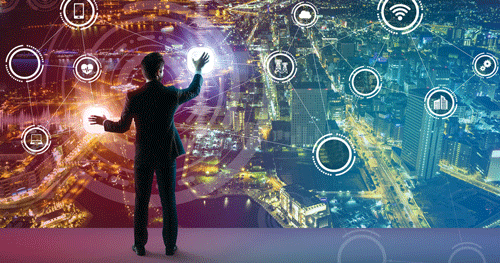 تکنولوژی آینده
تکنولوژی آینده